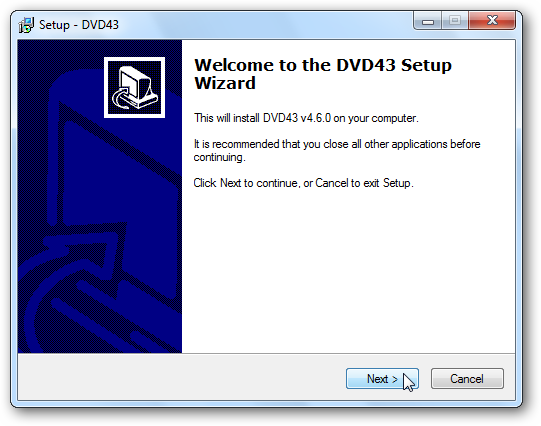Você tem um monte de DVDs ao redor do seucasa, mas você nem consegue se lembrar da última vez que viu o seu DVD player e seu laptop não tem mais uma unidade de disco. É hora de modernizar sua coleção. Aqui, mostraremos como copiar seus DVDs para o seu computador usando o canivete suíço das ferramentas de conversão de vídeo: Handbrake.
Etapa Zero: Instale o Handbrake e o libdvdcss para descriptografar os DVDs
A principal ferramenta que usaremos para copiar DVDs é chamada Handbrake, que você pode baixar aqui. Pronto para uso, o Handbrake pode rasgar qualquer DVD que não esteja protegido contra cópia ... mas quase todos os DVDs que você compra na loja estão cópia protegida. Como contornar isso é uma área estranhamente cinzenta legalmente, então aplicativos como o Handbrake não podem incluir legalmente o software necessário para descriptografar DVDs protegidos contra cópia. No entanto, você pode baixá-lo separadamente. Contanto que você esteja usando isso para assistir a um filme no seu computador e não iniciando um negócio de bootlegging, prometemos não contar a você.
Usaremos uma biblioteca de reprodução de DVD gratuita chamadalibdvdcss. Isso permitirá que o Handbrake leia seus DVDs criptografados e os copie para o seu computador. O processo é um pouco diferente para usuários de Windows e Mac; portanto, analisaremos cada um individualmente. Observe que você não precisa fazer isso toda vez que copia um DVD - depois que o libdvdcss estiver instalado, você pode pular para a Etapa 1 toda vez que copiar um novo disco.
Como instalar o libdvdcss no Windows
Primeiro, você precisa baixar libdvdcss para o seucomputador. Para versões de 32 bits do Windows, baixe esta versão. Usuários de 64 bits devem baixar esta versão. Se você não tem certeza de qual versão do Windows possui, confira este artigo.

Copie o arquivo .dll para a pasta do programa Handbrake. Se você usou as configurações de instalação padrão, isso deve estar em C: Program FilesHandbrake.

Depois disso, o Handbrake poderá ler seus DVDs criptografados.
Como instalar o libdvdcss no macOS
Instalar o libdvdcss é um pouco mais complicadono macOS, porque o El Capitan introduziu um recurso de segurança chamado System Integrity Protection que não permite instalar libdvdcss sem uma pequena ajuda. Se você usa o Yosemite ou mais antigo, pode baixar o arquivo do pacote libdvdcss aqui e clicar duas vezes nele para instalá-lo.
RELACIONADOS: Como instalar pacotes com o Homebrew for OS X
No entanto, se você está no El Capitan ou mais novo, estamosvai usar uma ferramenta de linha de comando chamada Homebrew para obtê-lo. Se você não conhece o Homebrew, consulte nosso guia sobre como instalá-lo aqui. Felizmente, são necessários apenas alguns comandos do Terminal para instalar o Homebrew, se você ainda não o fez. Quando terminar, volte aqui.
Para instalar o libdvdcss, pressione Command + Space e procure o Terminal para iniciar uma janela da linha de comando. Em seguida, digite brew install libdvdcss e aperte enter.

O Homebrew fará o download e instalará a biblioteca libdvdcss. Quando você voltar ao prompt de comando, a biblioteca será instalada.

Uma vez terminado, o Handbrake deve poder ler todos os seus DVDs criptografados.
Etapa 1: Abra seu DVD no freio de mão
Depois de instalar o libdvdcss, é hora de rasgar. Abra o Handbrake e escolha sua unidade de DVD na barra lateral que aparece.

O freio de mão levará um momento para digitalizar os títulosno seu DVD. Aguarde até que este processo esteja concluído. Deve demorar apenas um momento. Se o libdvdcss não foi instalado incorretamente, você verá um erro dizendo que o disco não pode ser lido aqui.

Não se assuste com o complexo do Handbrakejanela - a maior parte disso deve ser bem simples. Quando o seu DVD estiver aberto, vá para a caixa suspensa "Título" e escolha o título que deseja copiar. Por padrão, o Handbrake escolherá o filme, mas se você quiser copiar recursos especiais ou cenas excluídas, poderá alterar o alvo que deseja copiar aqui. Você também pode alterar os capítulos que deseja copiar, se desejar apenas parte do filme.
Em Destino, clique em Procurar para escolher onde você deseja colocar o filme depois de copiá-lo.

Etapa 2: Escolha sua predefinição de qualidade
Em seguida, você precisa decidir a qualidade do seuarquivo de saída. Quanto maior a qualidade do filme, mais espaço será necessário no seu disco rígido. Se você é técnico, pode usar as guias Imagem, Vídeo e Áudio para ajustar essas configurações, mas a maioria das pessoas só precisa clicar em uma coisa: uma predefinição.
Ao longo do lado direito da janela do freio de mão,você verá uma seleção de predefinições (se não a vir, arraste o canto da janela do Handbrake e expanda-o até ver). Existem predefinições para quase tudo o que você precisa: Apple TV, telefones Android, PlayStation e muito mais. Se você estiver assistindo no computador, use uma das predefinições "Geral" - "Rápida" e "Muito rápida" terão baixa qualidade, mas serão pequenas, enquanto "HQ" e "Super HQ" terão qualidade superior, mas terão mais espaço.

Se você estiver copiando um DVD vendido nos EUA, escolhaa predefinição 480p. Os DVDs europeus são geralmente 576p. Não escolha predefinições maiores, como 720p ou 1080p para DVDs. Elas não farão com que seu vídeo pareça melhor, apenas aumentam o arquivo.
Etapa três: comece a rasgar!
Depois de escolher seu título e predefinição, clique em Iniciar codificação na parte superior da janela. Então, faça um lanche.

Você verá uma barra de progresso na parte inferior que permitirá saber quanto tempo resta no rasgo. Rasgos de qualidade superior levarão mais tempo, portanto, você deve deixar o computador funcionar por um tempo.

Depois que a cópia estiver concluída, você poderá clicar duas vezes nela para assistir! Ou, se você estiver usando um programa da biblioteca de filmes como o Plex, vá em frente e adicione o filme à sua biblioteca.